¶ 3D-Viewer
Der 3D-Viewer dient als Hilfsmittel, um das Seeland in 3D zu erkunden. Er hilft, sich ein besseres Bild von der Situation zu machen, sich besser zu orientieren und dient als Planungshilfe.
¶ Über den 3D-Viewer
Der 3D-Viewer funktioniert mit Hilfe der interaktiven 3D-Plattform für Raum- und Immobilienentwicklung LUUCY.
Für LUUCY werden die Mindestsystemvoraussetzungen gemäss dem LUUCY Hilfe-Center empfohlen.
¶ 3D-Viewer starten
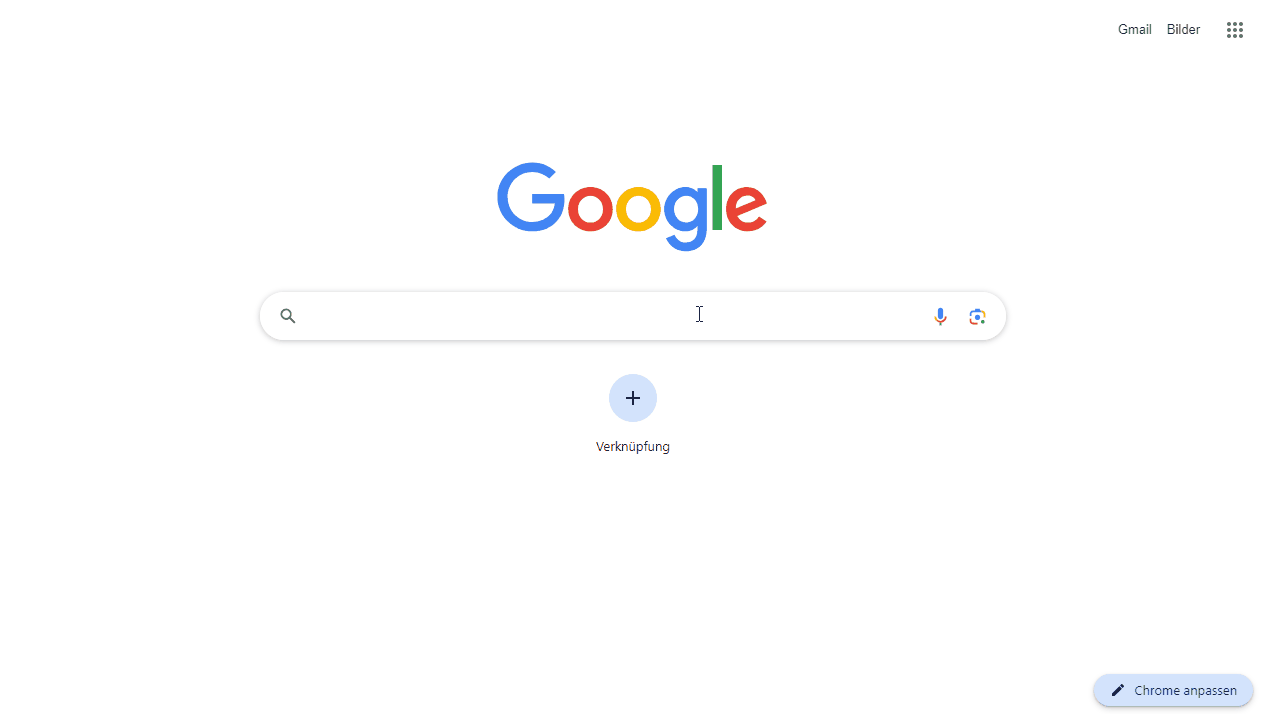
Um den 3D-Viewer zu starten, wird eine neue Browser-Session gestartet und map.geoseeland.ch geladen.
Wenn Sie sich nun auf map.geoseeland.ch befinden, können Sie mit dem Mauszeiger über das Würfelsymbol oben rechts fahren. Danach erscheint ein neuer Button " 3D Viewer". Mit einem Linksklick auf diesen Button wird der 3D-Viewer gestartet.
¶ Ansicht
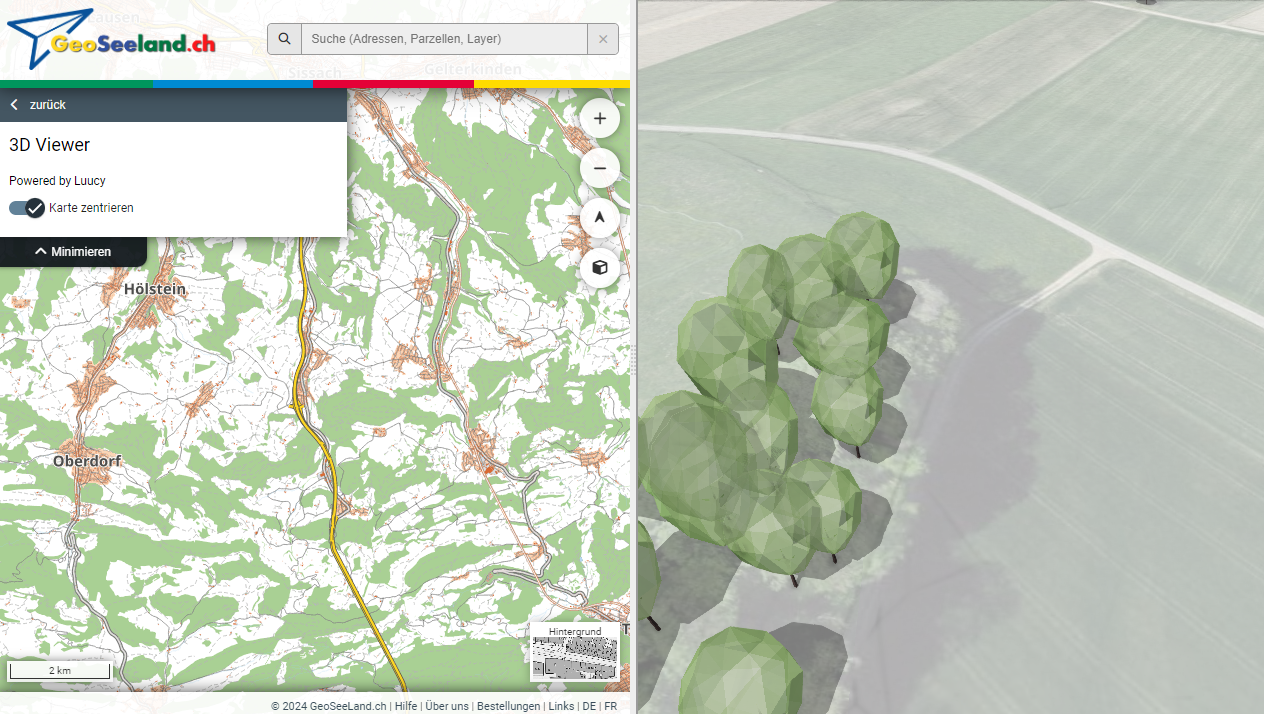
Hauptansicht: geteilter Bildschirm, auf der rechten Seite der 3D-Viewer (LUUCY) und auf der linken Seite die 2D-Ansicht (map.geoseeland.ch).
¶ Bedienung
| Verschieben | Mit gedrückter linker Maustaste kann die Karte verschoben werden. |
| Skalieren | Mit gedrückter rechter Maustaste und Bewegung nach unten wird hineingezoomt, mit Bewegung nach oben herausgezoomt. Das Ein- und Auszoomen ist auch mit dem Mausrad möglich. |
| Blickfeld | Mit gedrücktem Mausrad kann man sich im 3D-Viewer umsehen. |
| Verschieben |
Mit gedrückter linker Maustaste kann die Karte verschoben werden. Sofern der Slider „Karte zentrieren“ aktiviert ist, wird auch die rechte Seite mit dem Standort aktualisiert (dauert einen Moment). Ist der Schieber deaktiviert, wird auch der 3D-Viewer auf der rechten Seite nicht aktualisiert. |
| Ansicht drehen | Über den Button kann die Ansicht gedreht werden (siehe auch Abschnitt "Zoomen und Nordpfeil"). |
| Position | Position Der Punkt mit dem Dreieck beschreibt die Position und Blickrichtung aus dem 3D-Viewer. |